عیبیابی مشکلات شبکه میتواند کار دشواری باشد، اما اگر مرورگر کروم را نصب کرده باشید (یا یک کرومبوک داشته باشید) میتوانید با اجرا کردن یک اپلیکیشن تشخیص در مرورگر خود مشکلات به وجود آمده را شناسایی کنید. در ادامه با معرفی Chrome Connectivity Diagnostics با ما همراه باشید.
برای تشخیص مشکلات مربوط به شبکه، ما از یک اپلیکیشن کروم به نام Chrome Connectivity Diagnostics استفاده میکنیم.
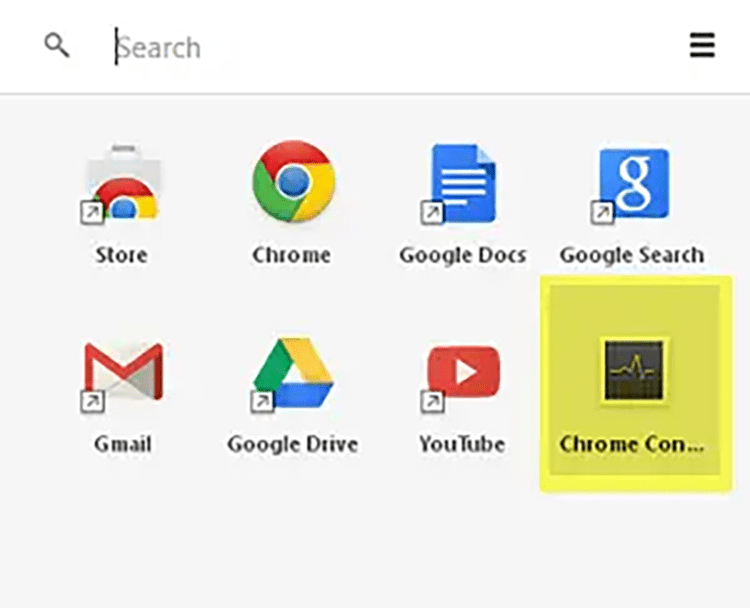
بعد از نصب این اپلیکیشن، شما میتوانید با مراجعه به منوی اپلیکیشن کروم Chrome Connectivity Diagnostics را پیدا کرده و آن را اجرا کنید. اگر شما از مرورگر کروم در ویندوز، macOS یا لینوکس استفاده میکنید، میتوانید با کلیک کردن روی Apps در نوار بوکمارکها منوی اپلیکیشن را باز کنید. در یک کرومبوک، شما میتوانید با کلیک کردن روی دکمه منو موجود در گوشه سمت چپ پایین صفحه این اپلیکیشن را پیدا کنید، و یا روی دکمه جستجو کلیک کرده و عبارت Chrome Connectivity Diagnostics را تایپ کنید. از هر روشی که اقدام کنید به این اپلیکیشن دسترسی پیدا خواهید کرد.به محض این که اپلیکیشن اجرا شد خودش باقی کارها را انجام میدهد. معمولا چند دقیقه طول خواهد کشید تا تمام آزمایشات انجام شود. یک نوار پیشرفت کار نیز وجود دارد که به شما نشان میدهد چقدر از فرآیند آزمون باقی مانده است.
بعد از اتمام کار، این اپلیکیشن مواردی را که با آن مواجه شده است را به تفکیک ارائه خواهد داد. اگر همه چیز به درستی کار خود را انجام داده باشد، همانند تصویر زیر شما تنها یک علامت تایید سبز رنگ را کنار موارد آزمایش شده مشاهده خواهید کرد.در غیر این صورت، Chrome Connectivity Diagnostics به شما اعلام میکند که مشکل از کجا ناشی شده است. صرفنظر از این که این آزمایش با موفقیت انجام شود یا شکست بخورد، شما میتوانید با کلیک روی هر کدام از موارد موجود در فهرست اطلاعات بیشتری از آن را بدست آورید.
این اطلاعات در آزمایشاتی که با شکست مواجه میشوند به شما کمک میکند بهتر به راهحل رفع آن دست پیدا کنید.
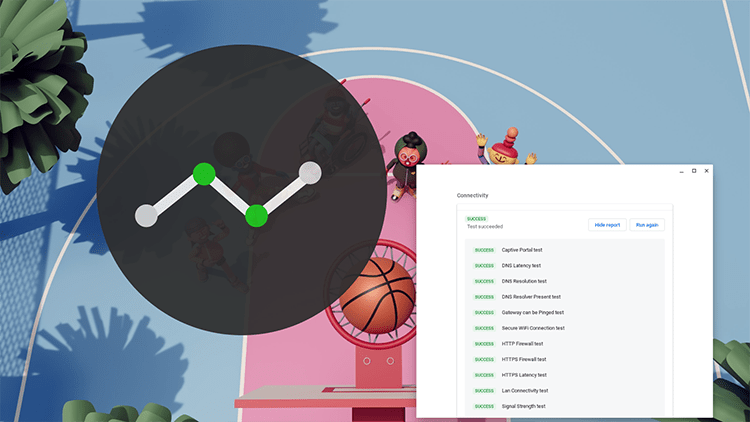
یکسری تنظیمات نیز در این اپلیکیشن وجود دارد که شما میتوانید آن را به میل خود تغییر دهید. برای دسترسی به این تنظیمات تنها کافی است روی آیکون چرخ دنده موجود در گوشه سمت راست بالای پنجره این اپلیکیشن کلیک کنید. اصلیترین چیزی که ممکن است بخواهید در اینجا انتخاب کنید گزینه Hide passing tests است.
با انتخاب این گزینه نتایج آزمایشات تا مادامی که مشکلی در آن دیده نشود نمایش داده نمیشود. بنابراین، شما تنها نتایج خطا را مشاهده خواهید کرد و راحتتر و سریعتر میتوانید به تشخیص مشکلات بپردازید.
البته توصیه ما به شما این است که اجازه دهید نتایج تمام آزمایشات انجام شده (موفق و ناموفق) نمایش داده شود تا یک دید کلی از وضعیت اتصال خود در اختیار داشته باشید.
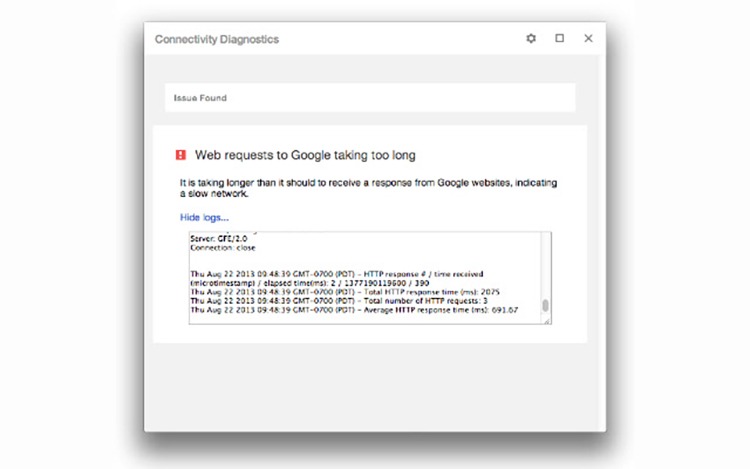
از آنجا که Chrome Connectivity Diagnostics یک ابزار مفید شناسایی محسوب میشود. بهتر است همین حالا و قبل از این که با مشکلی مواجه شده باشید آن را نصب کنید و در زمان بروز مشکل بتوانید به سرعت آن را تشخیص دهید.

https://shorturl.fm/CQKk8
https://shorturl.fm/Muwwa
https://shorturl.fm/txvFS
https://shorturl.fm/R2QsR
https://shorturl.fm/yxLb5
https://shorturl.fm/ZUBKI
https://shorturl.fm/5Jx8g
https://shorturl.fm/K6Nu4
https://shorturl.fm/drPl5
https://shorturl.fm/iyT4N
https://shorturl.fm/N1HMa
https://shorturl.fm/cCo9U
https://shorturl.fm/Rcm5o
https://shorturl.fm/cgg8f
https://shorturl.fm/mJYdy
https://shorturl.fm/91G27
https://shorturl.fm/PaB7U
https://shorturl.fm/JglS6
https://shorturl.fm/bLPtZ
https://shorturl.fm/cqvol
https://shorturl.fm/4XR7I
https://shorturl.fm/zrrMl
https://shorturl.fm/uqJ8v
Keep an eye out for Jili7 free 25 promos! It’s a good way to try out some games, found some from jili7free25, not bad eh!
https://shorturl.fm/Q12wz
Alright folks, gotta say I’m giving 3luckyblue a shot. So far, so good! Seems like a solid option for a quick game. Give it a look here: 3luckyblue
https://shorturl.fm/rWMjz